Font Awesome はバージョンが5になって、つぎの2つの方法で使用できるようになっています。
2つの使用方法についてはつぎのとおり、6つのカスタマイズ方法があります。
このページは、上の8つのカスタマイズ方法のうち、「1.1.3. Unicodeを使う (使い方1-3)」について説明しています。
他の方法については合せて、つぎのサイト「Web Design Leaves Font Awesome 5 の基本的な使い方」を参照してください。
FontAwesome5のスタマイズ方法につては、多くのWebサイトで紹介されています。
つぎのような準備があります。
つぎのサイトから、Font Awesome 5 フリー版(Version 5.12.0 Download Font Awesome Free for the Web)をダウンロードします。
https://fontawesome.com/how-to-use/on-the-web/setup/hosting-font-awesome-yourself
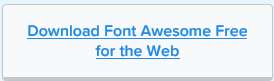
ダウンロードボタン
fontawesome-free-5.12.0-web.zip
(2020年1月2日現在)
Font Awesome 5 Freeフォントを使用する場合は、Font Awesome 5 CSSファイルを、<head>タグ内に、つぎのサイトを参照しCDNのall.cssまたはall.min.cssのURLをコピーしインクルードします。
https://cdnjs.com/libraries/font-awesome
Font Awesome 5 BrandsまたはFont Awesome 5 Solidを使用する場合は、CSSファイルは不要です。
<!-- Font Awesome 5 CSSファイル CDN --> <link href="https://cdnjs.cloudflare.com/ajax/libs/font-awesome/5.11.2/css/all.css" rel="stylesheet">
表示したいアイコンのUnicodeは、Font Awesome 5のアイコン一覧ページより取得します。フリーで使用できるフォントは、下表のとおり
Solid、BrandsおよびRegularの3つのスタイルがあります。
Unicodeの取得の仕方
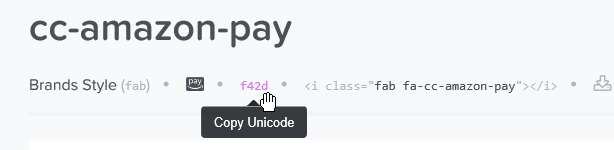
| 項番 | スタイル(注) | 使用方法 | 左の表示 | アイコン名 |
| 1 | Solid | <p class="fas">文章の中に 記述</p> | 文章の中に 記述 | search |
| 2 | Brands | <p class="fab">文章の中に 記述</p> | 文章の中に 記述 | amazon pay |
| 3 | Regular | <p class="far">文章の中に 記述</p> | 文章の中に 記述 | |
|
(注)スタイルの項目は、Font Awesome 5の「アイコン一覧」ページへリンクしています。 ・Regularの場合、「アイコン一覧」で、Proアイコンはグレイ表示になっていますがFreeで使用できます。 ・Solidの場合、「アイコン一覧」で、グレイ表示のProアイコンは使用できません。 ・Brandsの場合、Pro,Freeの区別がなく、すべて使用できます。 | ||||
Font Awesome 5のアイコンをスタイルごとに並べて表示しました。
Solid
Brands
Regular
<p><b>Solid</b></p> <DIV class=boxContainer> <div class=box><i class="fas unicd"></i><br>ambulance<br>f0f9</div> <div class=box><i class="fas unicd"></i><br>phone<br>f095</div> <div class=box><i class="fas unicd"></i><br>bicycle<br>f206</div> <div class=box><i class="fas unicd"></i><br>search<br>f002</div> <div class=box><i class="fas unicd"></i><br>arrow-left<br>f060</div> <div class=box><i class="fas unicd"></i><br>arrow-right<br>f061</div> <div class=box><i class="fas unicd"></i><br>angle-left<br>f104</div> <div class=box><i class="fas unicd"></i><br>angle-right<br>f105</div> <div class=box><i class="fas unicd"></i><br>align-center<br>f037</div> <div class=box><i class="fas unicd"></i><br>archive<br>f187</div> <div class=box><i class="fas unicd"></i><br>envelope<br>f0e0</div> <div class=box><i class="fas unicd"></i><br>comment-dots<br>f4ad</div> <div class=box><i class="fas unicd"></i><br>heart<br>f004</div> <div class=box><i class="fas unicd"></i><br>download<br>f019</div> <div class=box><i class="fas unicd"></i><br>upload<br>f093</div> </DIV>
<p><b>Brands</b></p> <DIV class=boxContainer> <div class=box><i class="fab unicdb"></i><br>amazon<br>f270</div> <div class=box><i class="fab unicdb"></i><br>twitter<br>f099</div> <div class=box><i class="fab unicdb"></i><br>instagram<br>f16d</div> <div class=box><i class="fab unicdb"></i><br>cc-amazon-pay<br>f42d</div> <div class=box><i class="fab unicdb"></i><br>cc-jcb<br>f24b</div> <div class=box><i class="fab unicdb"></i><br>facebook-square<br>f082</div> <div class=box><i class="fab unicdb"></i><br>nternet-explorer<br>f26b</div> <div class=box><i class="fab unicdb"></i><br>itunes<br>f3b4</div> <div class=box><i class="fab unicdb"></i><br>edge<br>f282</div> <div class=box><i class="fab unicdb"></i><br>google<br>f1a0</div> <div class=box><i class="fab unicdb"></i><br>youtube<br>f167</div> </DIV>
<p><b>Regular</b> </p> <DIV class=boxContainer> <div class=box><i class="far unicdr"></i><br>caret-square-down<br>f150</div> <div class=box><i class="far unicdr"></i><br>arrow-alt-circle-left<br>f359</div> <div class=box><i class="far unicdr"></i><br>arrow-alt-circle-right<br>f35a</div> <div class=box><i class="far unicdr"></i><br>caret-square-up<br>f151</div> <div class=box><i class="far unicdr"></i><br>bell<br>f0f3</div> <div class=box><i class="far unicdr"></i><br>address-card<br>f2bb</div> <div class=box><i class="far unicdr"></i><br>credit-card<br>f09d</div> <div class=box><i class="far unicdr"></i><br>copyright<br>f1f9</div> <div class=box><i class="far unicdr"></i><br>file-pdf<br>f1c1</div> </DIV>
<style>
/* 以下DIV横並び用 */
.box{
float: left;
padding:3px;
}
.boxContainer{
overflow: hidden;
}
.clearfix:after {
content:" ";
display: block;
clear:both;
}
/* 以下Unicode用 */
.unicd{
color:brown;
font-size:30px;
}
.unicdb{
color:blue;
font-size:30px;
}
.unicdr{
color:green;
font-size:30px;
}
</style>
・検索ボタンデモ - Solidスタイルアイコン
・デモHTML
INPUTタグ内に、Solidの検索アイコンのUnicode(f002)を記述します。class名は、fasとします。
<!DOCTYPE html>
<html>
<head>
<title>Webアイコン Fontawesome テキストの中にUnicodeで書き込む方法-検索ボタン</title>
<link rel="stylesheet" href="https://use.fontawesome.com/releases/v5.0.10/css/all.css">
<style>
input[type="submit"]{
width: 70px;
height:25px;
font-size:13px;
color:#000000;
padding: 0px;
}
</style>
</head>
<body>
<input type="submit" value="検索 " class="fas">
</body>
</html>
<!DOCTYPE html>
<html>
<head>
<meta charset="utf-8">
<title>Webアイコン Fontawesome5 テキストの中に書き込む方法-検索ボタン</title>
<!-- Fontawesome5 CSS -->
<link rel="stylesheet" href="https://use.fontawesome.com/releases/v5.0.10/css/all.css">
<style>
ul {
font-size: ;
}
li {
display: inline-block;
font-size: 30px;
padding-left: 5px;
color: blue;
cursor: pointer;
}
.li1, .li4{
color:#ff9900;
}
.li2{
color:#55acee;
}
.li3{
color:#833ab4;
}
.li5{
}
.li6{
color:#315096
}
.li7{
color:#00c300
}
.li8{
}
</style>
</head>
<body>
<h3>テキスト内記述Webアイコン サンプル</h3>
<div style="width:600px;background:beige;padding:6px;font-size:13px;text-align:">
<p><b>家族と共に暮らし 故郷で働ける価値</b></p>
<ul class="fab"> <!-- Fontスタイル一括指定 -->
<li class=li2 title="Twitter">
<li class=li6 title="Facebook">
<li class=li7 title="LINE">
<li class=li3 title="Instagram">
<li class=li1 title="Amazon">
<li class=li4 title="Amazon Pay">
<li class=li5 title="JCB">
<li class="li8 fas" title="メール">
</ul>
<br>
働きながら、生まれ育った故郷で、家族と一緒に暮らしたい。<br>その夢を叶えた <i class="fab li1"></i> Amazonカスタマーサービス 佐野優音さん。祖父母や母を支えながら、
在宅でAmazonのカスタマーサービスの一員として働く佐野さんの働き方を<i class="fab" style="color:red"></i>動画でご紹介します。<br><br>
<iframe width="560" height="315" src="https://www.youtube.com/embed/gCwxnyj7K1E" frameborder="0" allow="accelerometer; autoplay; encrypted-media; gyroscope; picture-in-picture" allowfullscreen></iframe>
Amazon Story:家族と共に暮らし故郷で働ける価値 https://blog.aboutamazon.jp/empowerment_as_yunesano <i class="fas" style="color:green;font-size:30px;cursor: pointer" title="コメント"></i>
</div>
</body>
</html>
・関連リンク(ページ内)

最終更新日:2020.5.15(初版) |
メール: |
掲示板 |